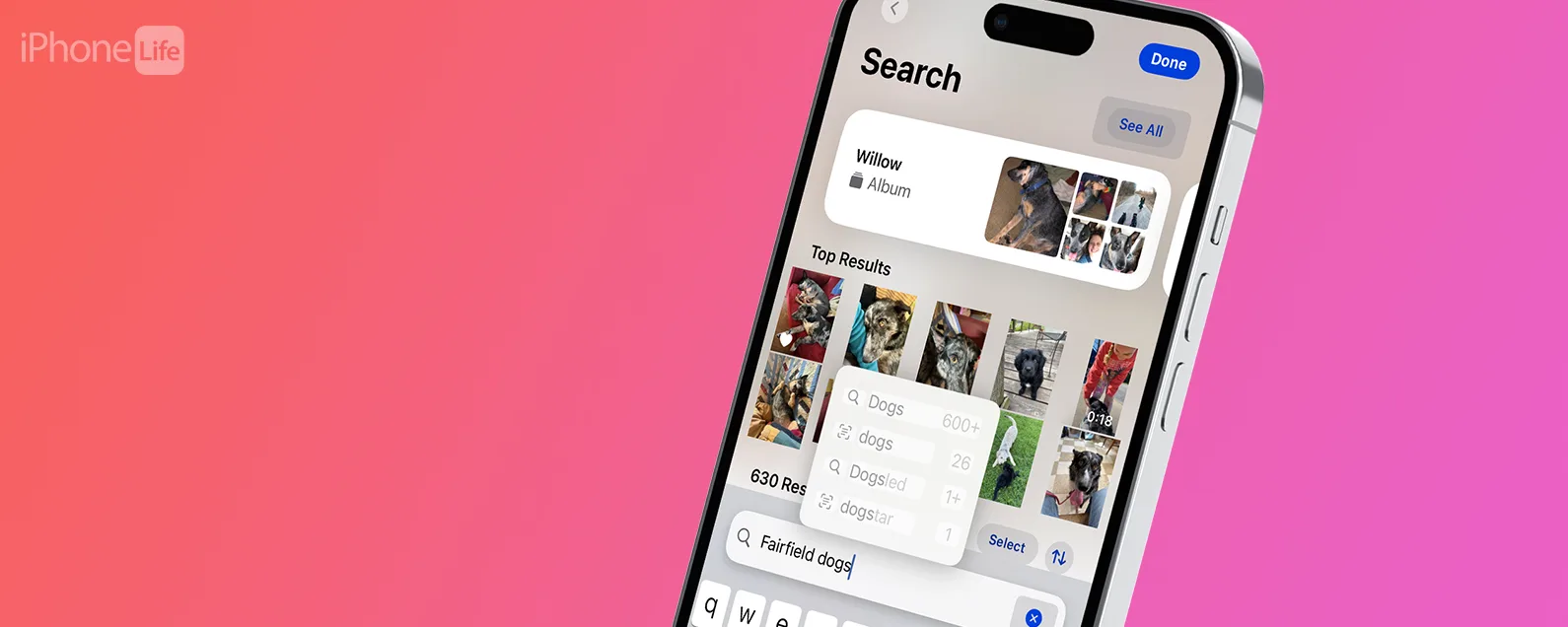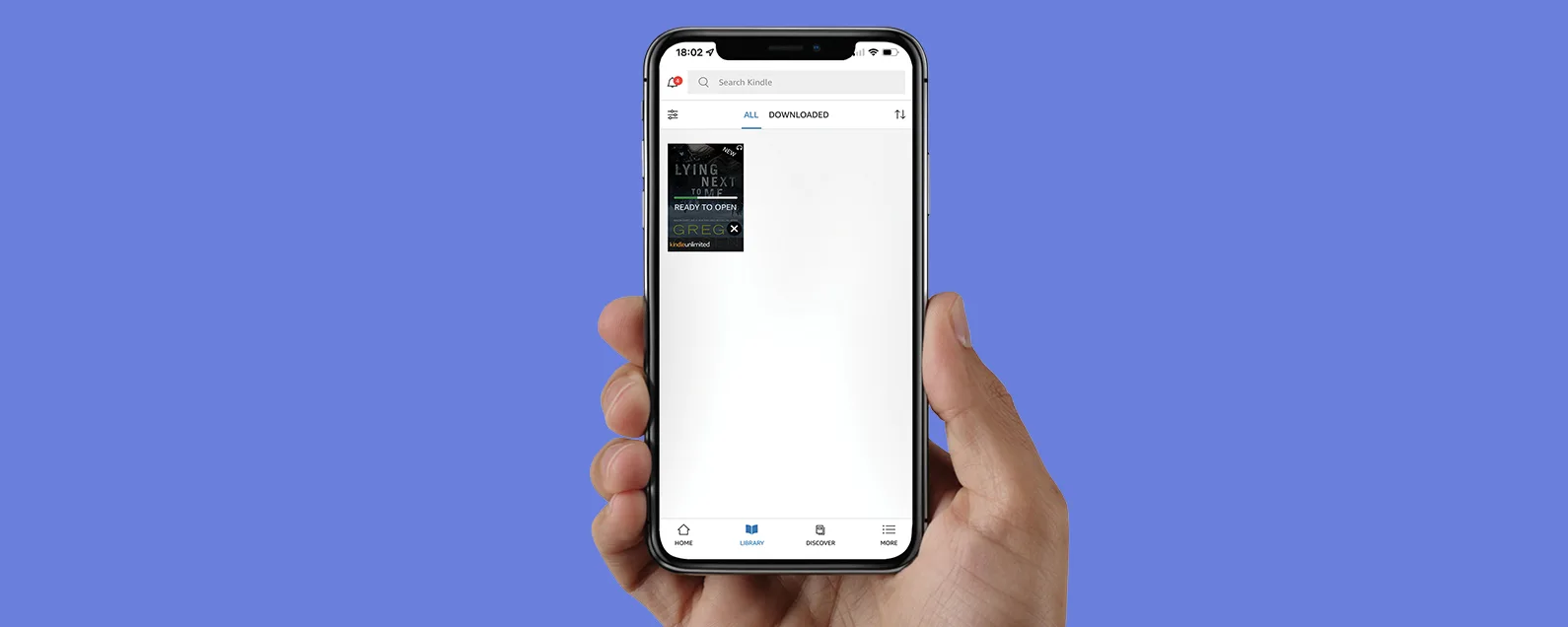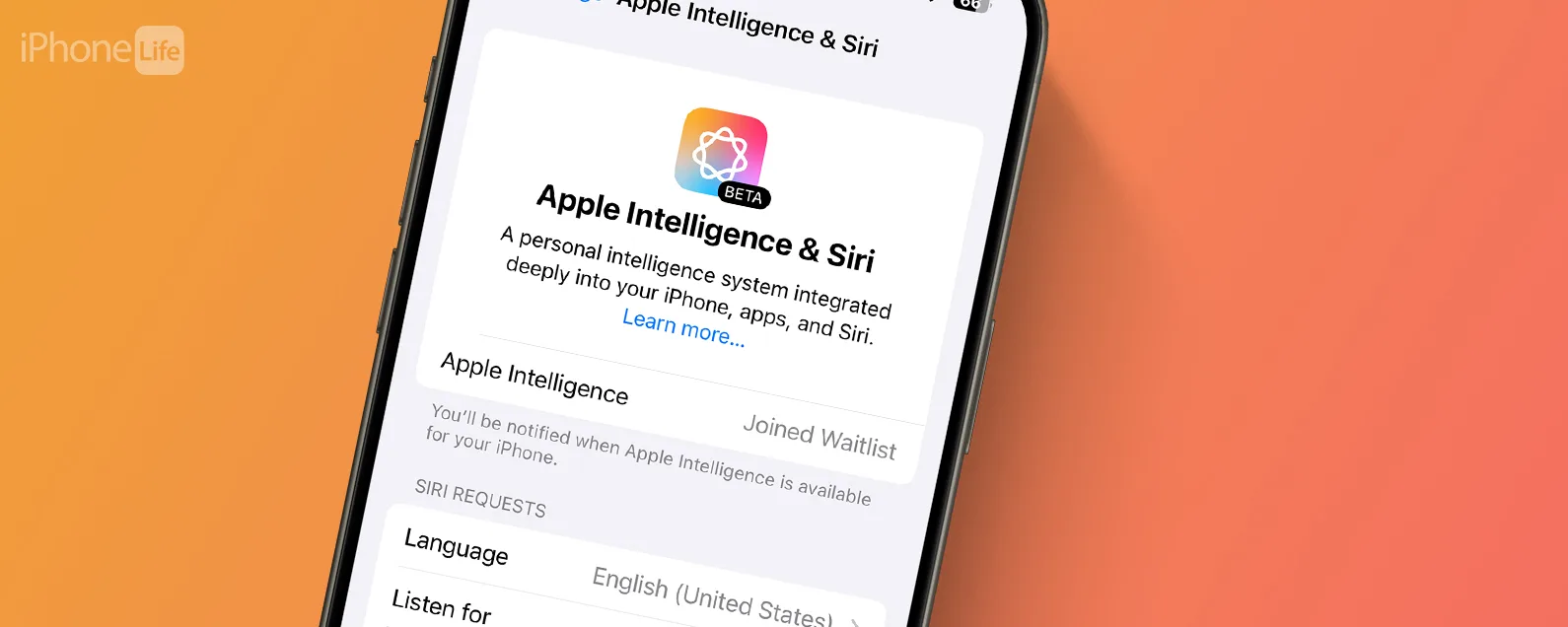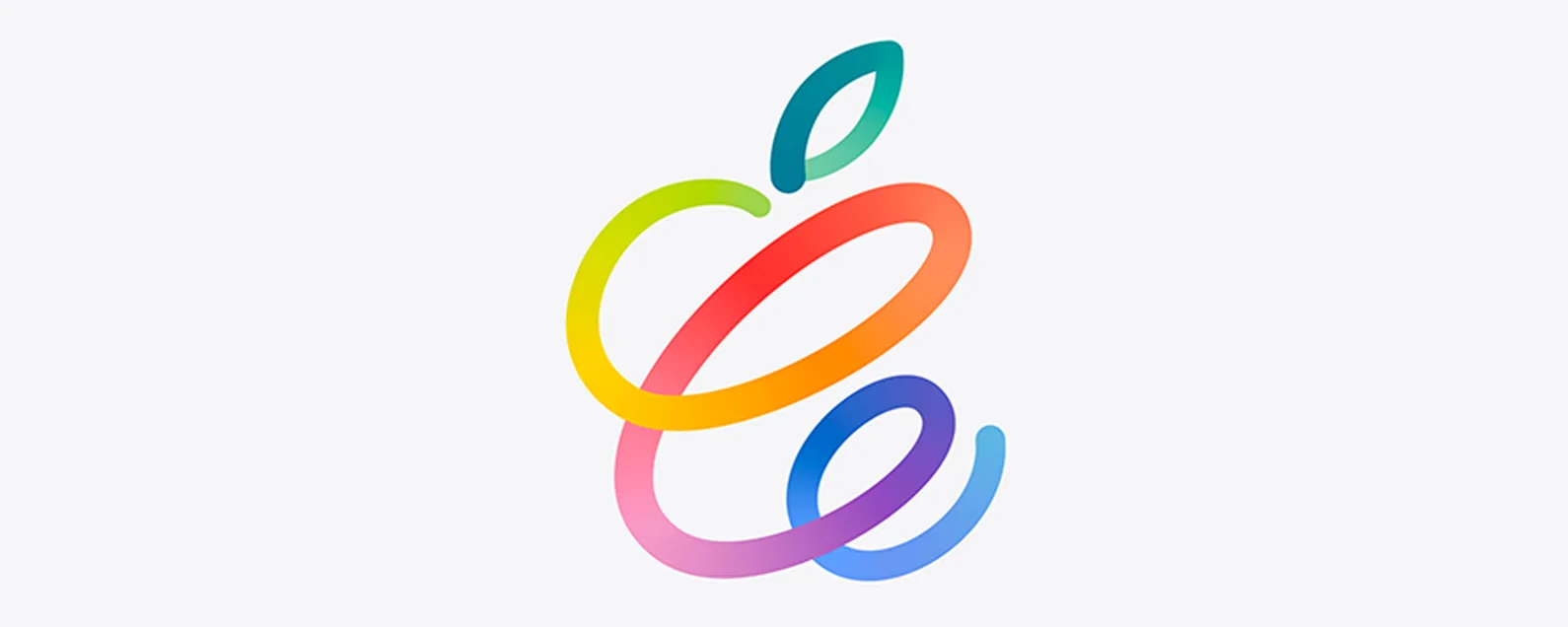要知道什么
- 首先,检查是否存在潜在的 Disney Plus 中断。
- 如果迪士尼+无法加载,请重新启动并重新安装迪士尼+应用程序或Apple TV。
- 了解如何解读迪士尼错误代码 83、42、39 和 41 的含义以及看到它们时该怎么做。
您的 Disney Plus 应用程序无法在您的 Apple TV 上运行吗?您是否看到 Disney Plus 错误代码 42 或其他数字?了解如何快速检查 Disney+ 是否出现中断,以排除故障原因。另外,了解如何解决 Disney Plus 无法在 Apple TV 上加载或运行的问题。
跳转至:
迪士尼+现在关闭了吗?
如果您遇到迪士尼+应用程序无法运行,您应该采取的第一步是检查迪士尼+是否出现中断。就像断电一样,流媒体服务或应用程序可能会因各种原因而关闭。
检查迪士尼+是否出现中断的最快方法是访问跟踪媒体流中断的网站。我的首选是 DownDetector,因为它依赖于详细的反馈。单击或点击在这里检查迪士尼+是否已关闭并查看有多少其他人正在报告问题。
如果百分比看起来很低,请尝试执行以下故障排除步骤。但是,如果问题是迪士尼+中断,则任何故障排除都无法解决该问题,您必须等待迪士尼解决该问题。有关更多 Apple TV 提示,请查看我们的免费。
如何解决迪士尼+无法工作或加载的问题
如果您遇到 Apple TV 上的 Disney Plus 应用程序无法运行,请首先通过检查上述部分来排除 Disney Plus 中断的可能性。接下来,请按照这些简单的故障排除步骤来修复它。
- 仔细检查您的互联网连接。您可以使用其他 Apple 设备进行测试或检查 Apple TV 的 Wi-Fi 设置。
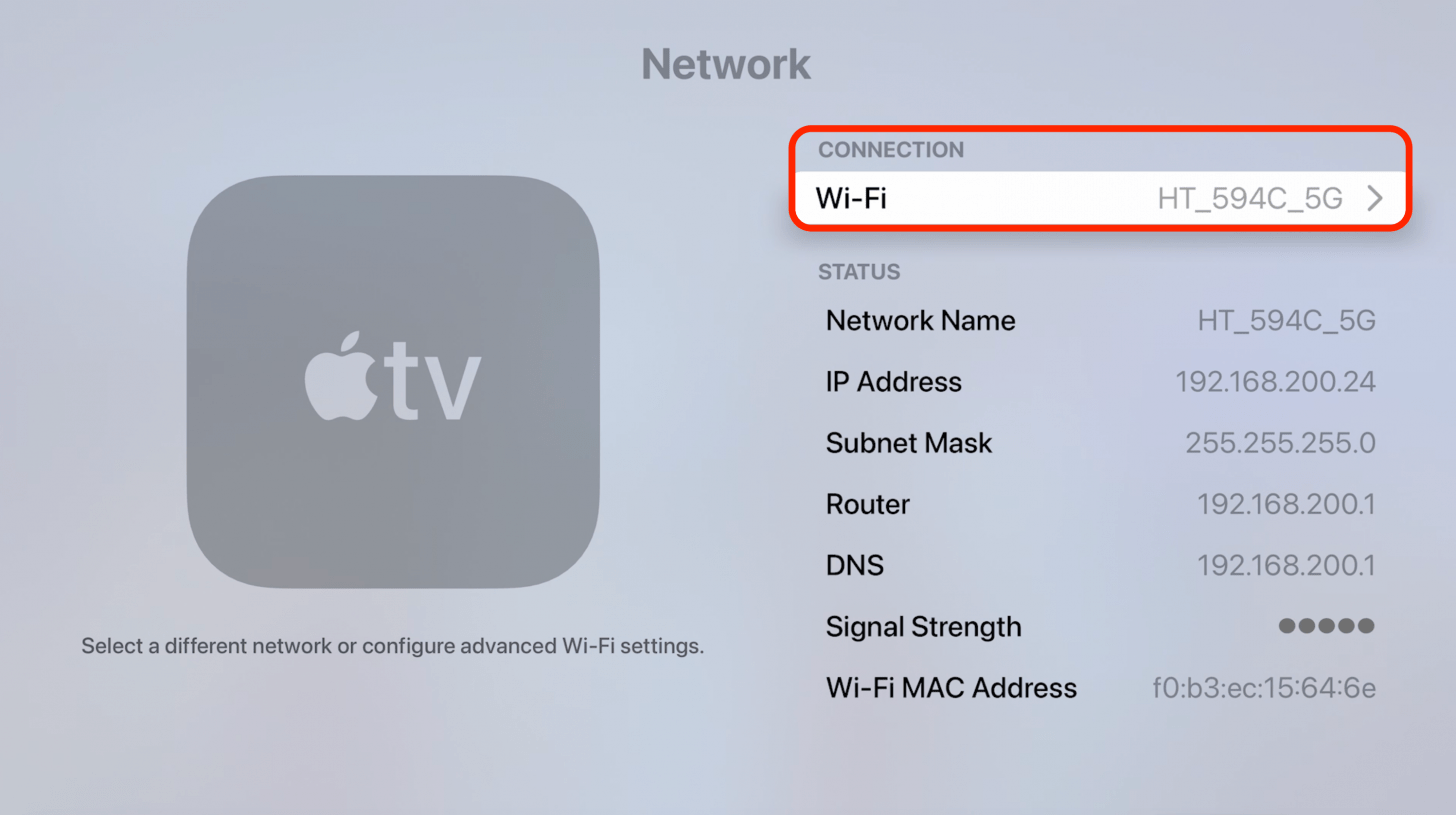
- 如果 Disney Plus 应用程序打开但流媒体滞后,请尝试降低流媒体质量。
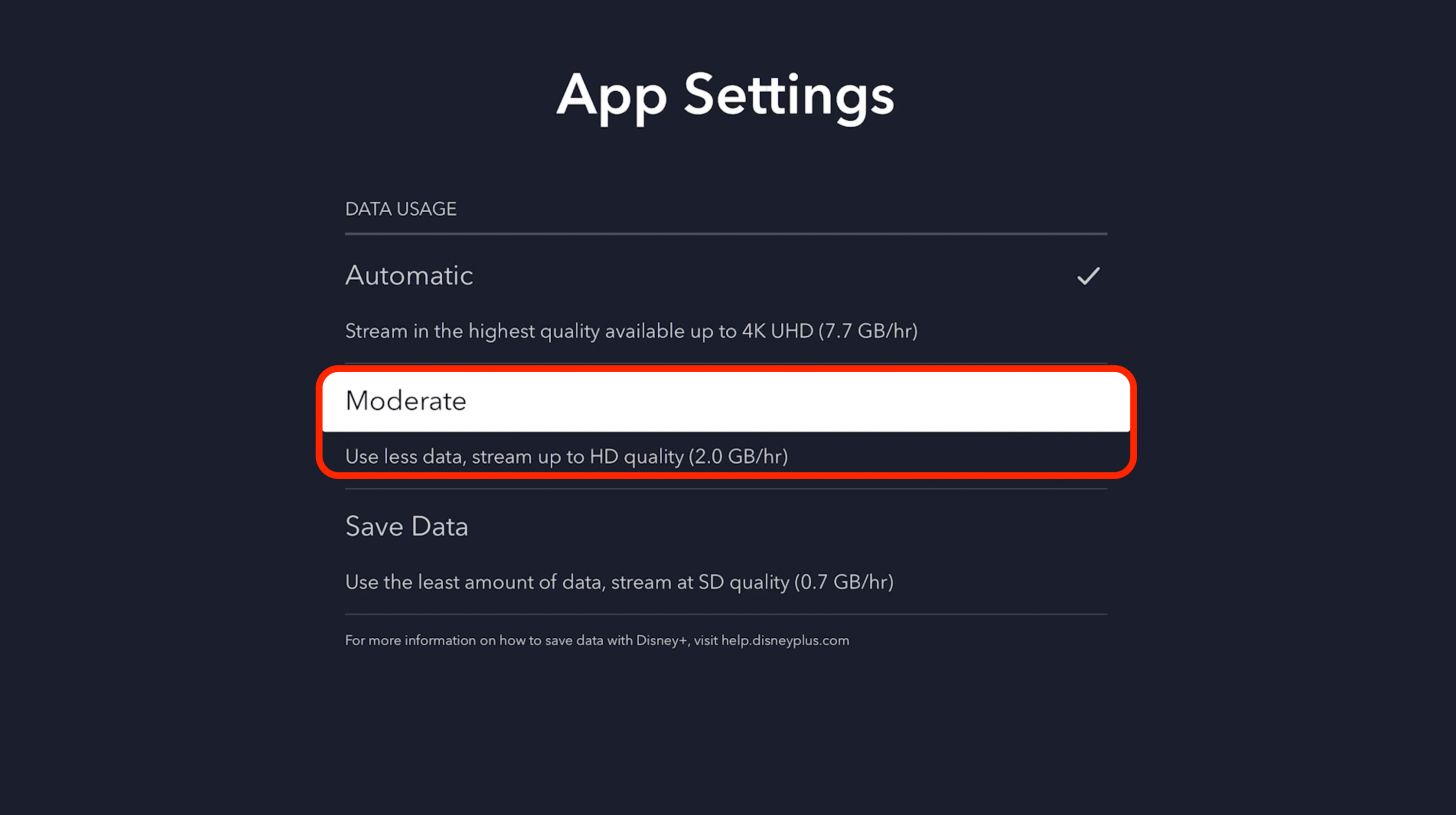
- ,然后再次打开看看是否有效。
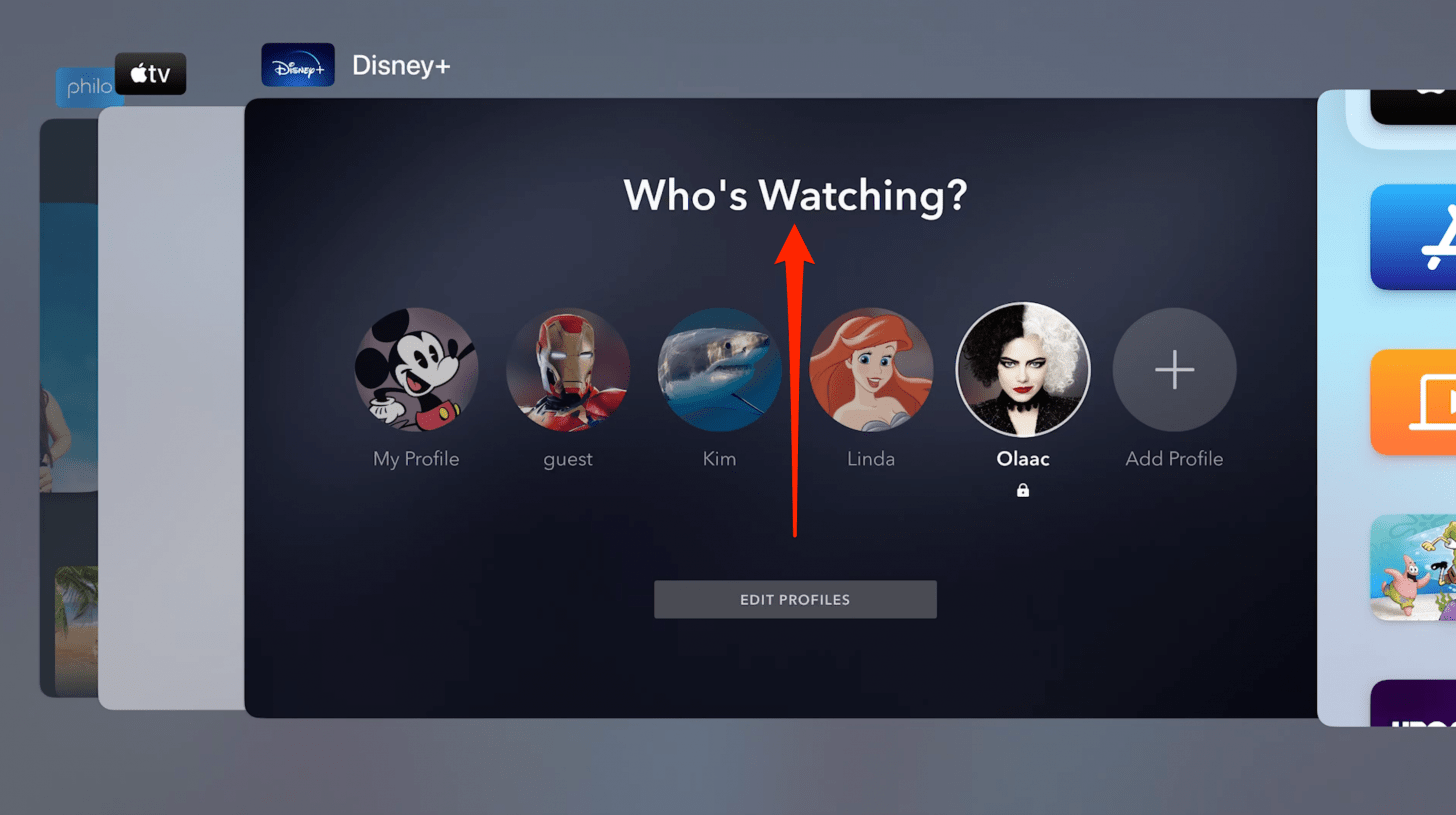
- 。
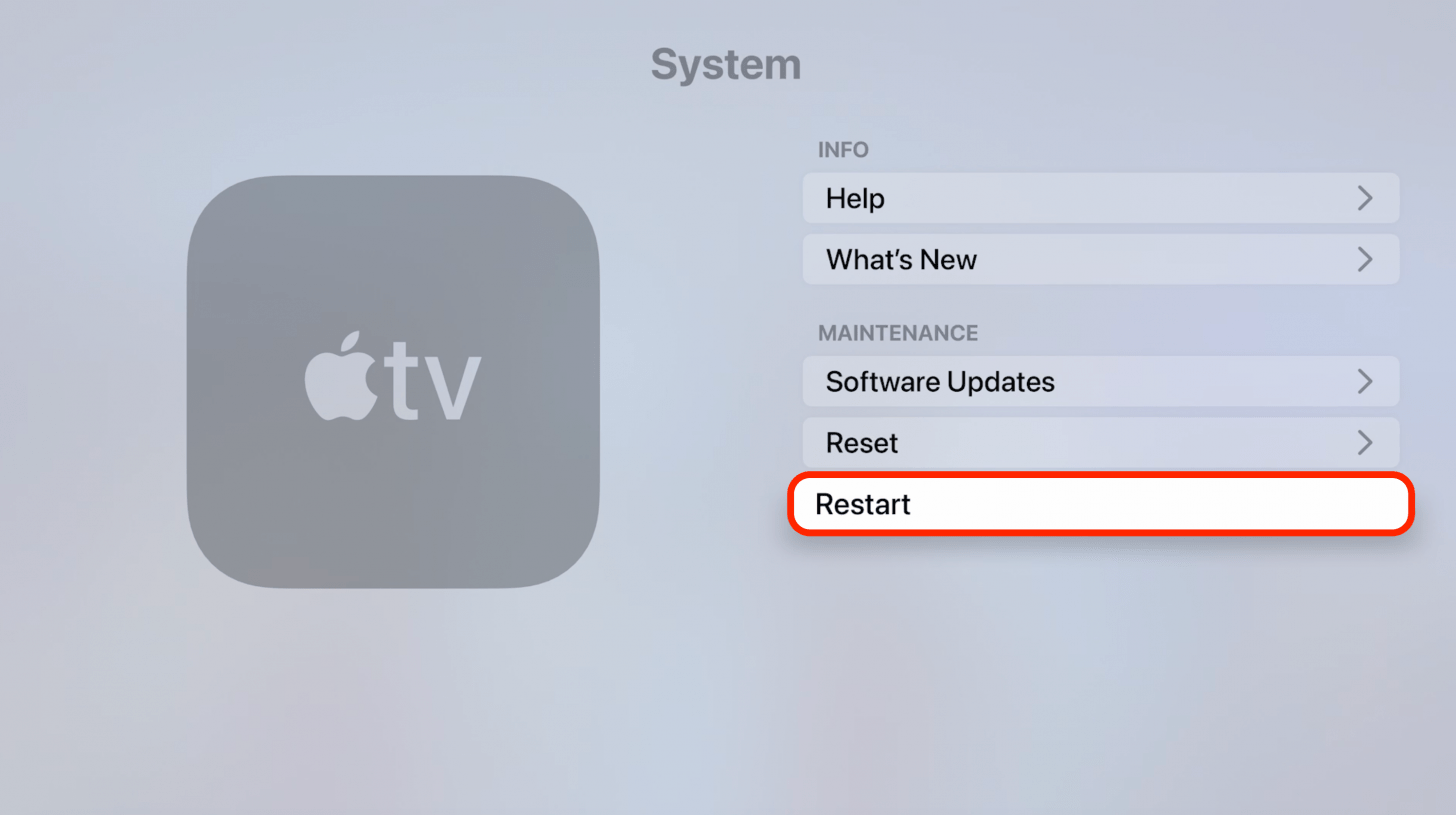
- 检查并安装软件更新(如果不是最新的)。
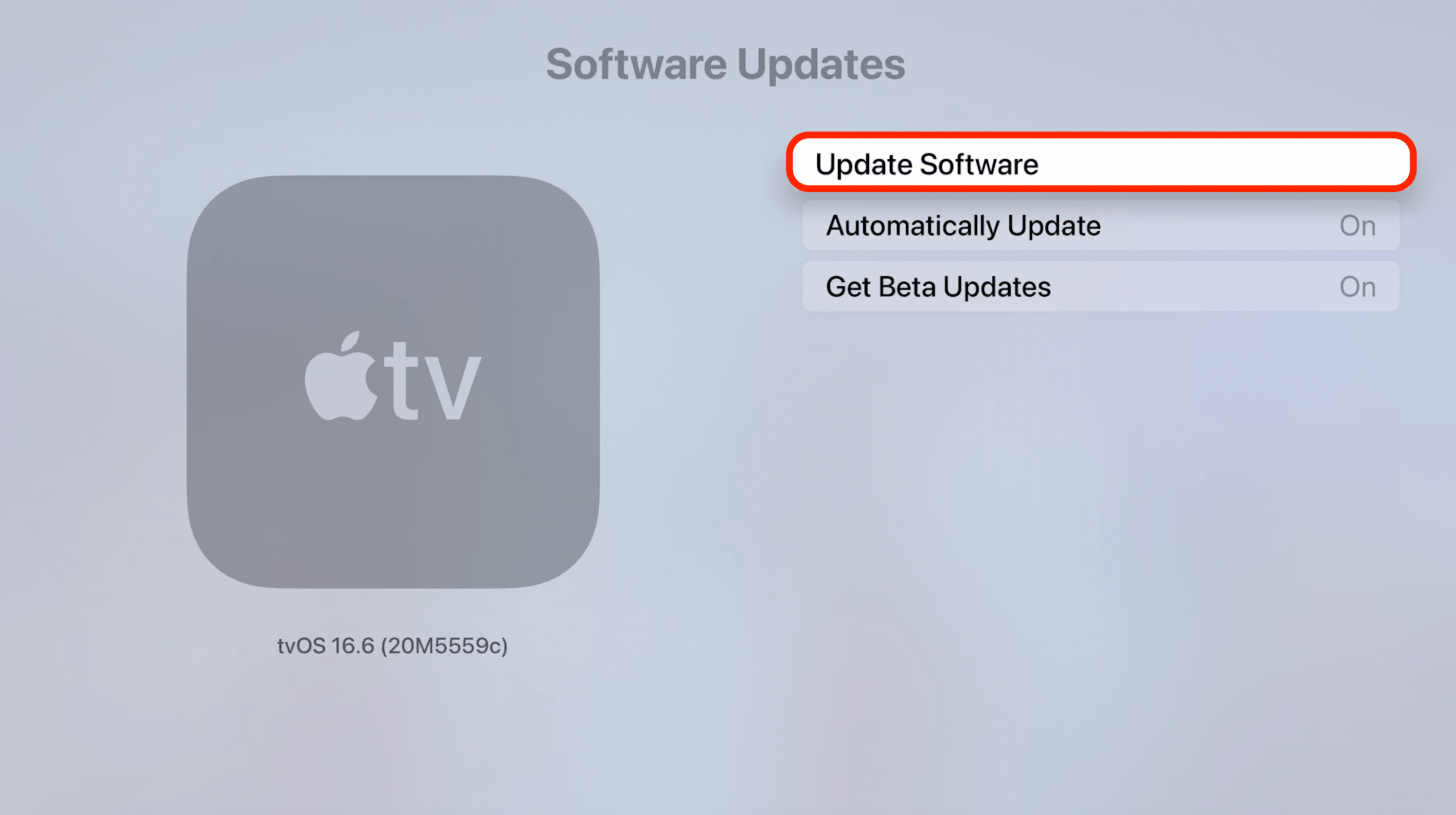
- 退出 Disney+,然后重新登录。
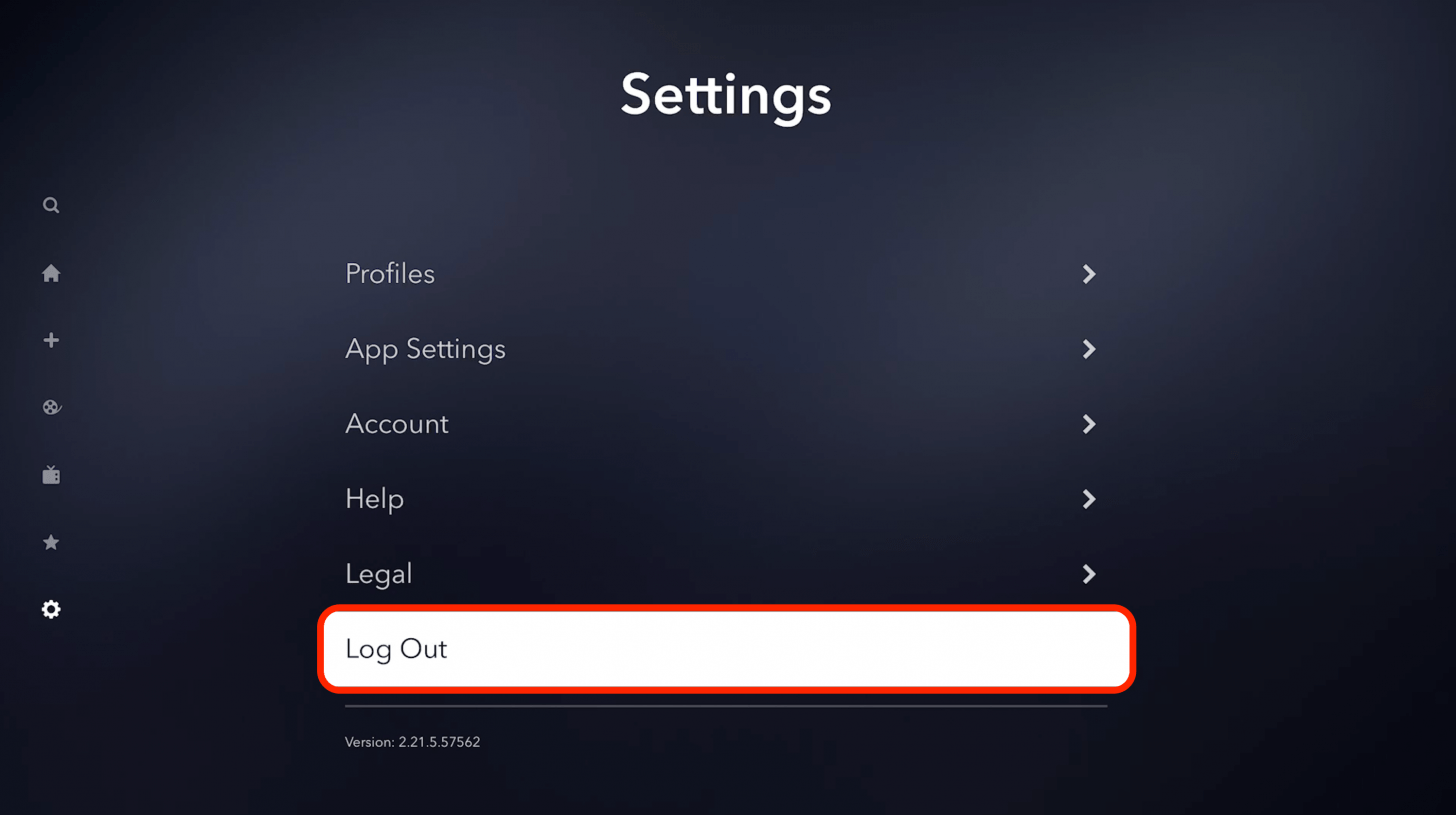
- 。
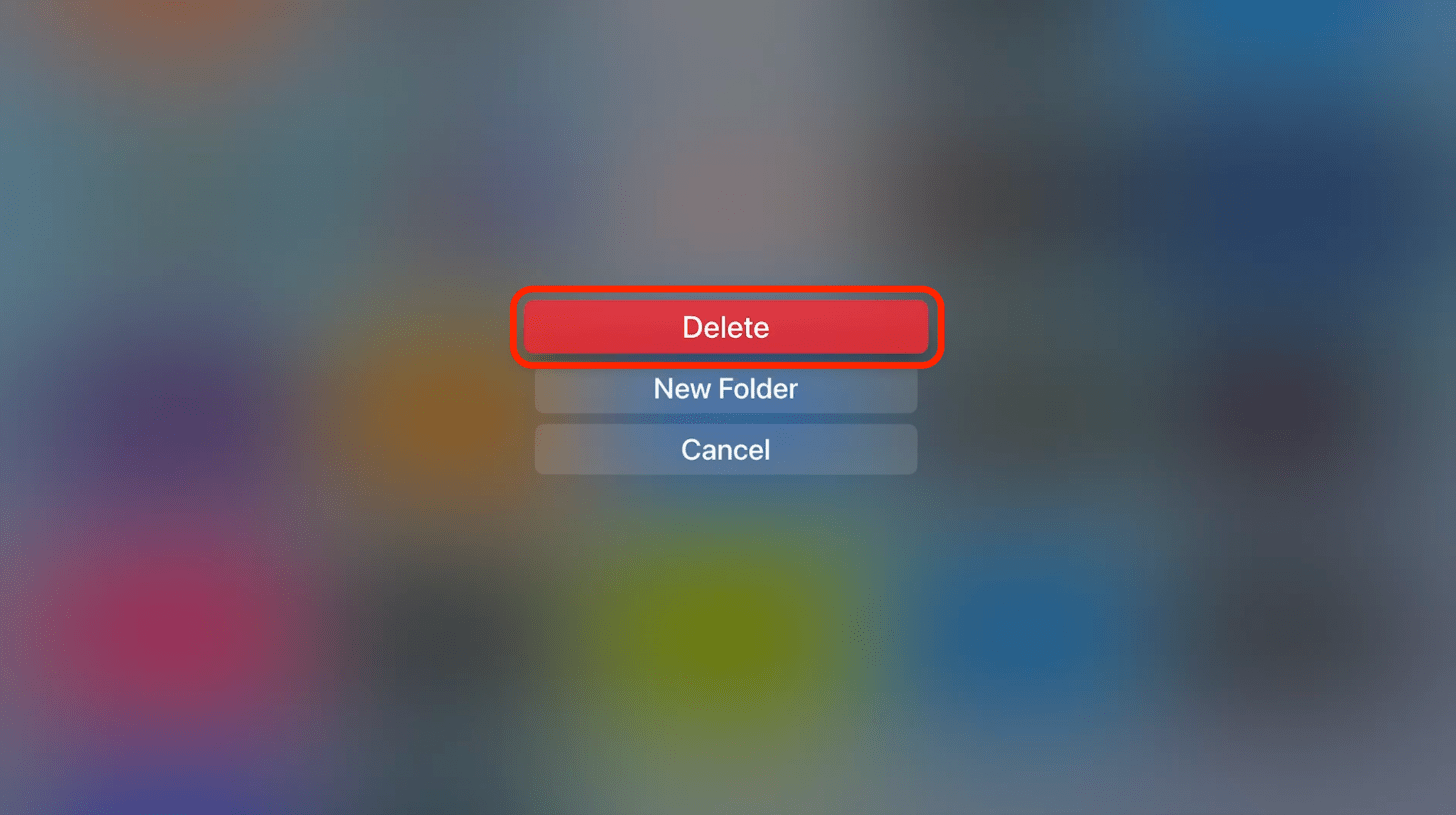
- 。
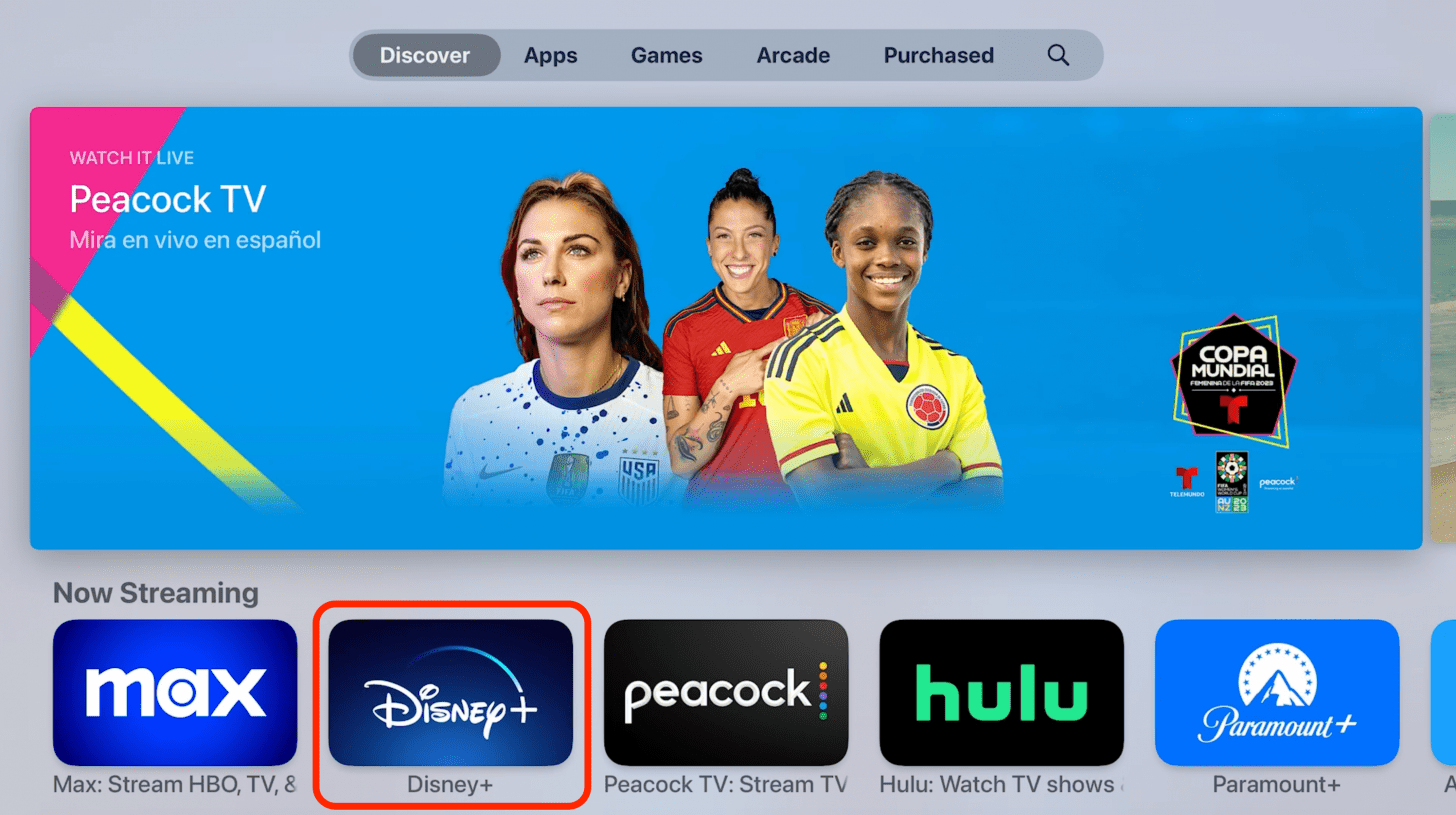
上述步骤可用于任何无法运行的 Apple TV 应用程序,因此,如果您遇到任何问题,请记住这些步骤!
对于小费
如果这些方法都没有帮助,并且您认为问题出在 Disney+ 应用程序而不是您的 Apple TV,您可以尝试查看迪士尼+官方帮助中心。
迪士尼+错误代码是什么意思?
如果您看到错误代码,它可以帮助您更快地找到问题的解决方案!
- Disney Plus 错误代码 42 表示视频或服务无法加载,这可能是由应用程序问题或 Wi-Fi 连接较弱引起的。
- Disney Plus 错误代码 39 表示您尝试流式传输的内容在您所在的地区不可用或根本不可用。您无法修复此问题,因此遗憾的是,按照上述故障排除步骤没有帮助。
- Disney Plus 错误代码 41 也是一个内部问题,与视频被移动或不再可用有关,因此您必须选择其他内容来观看。
- 迪士尼错误代码 83 可以通过更新 Disney Plus 应用或 Apple TV 来修复;请查看上面的第 5 步以获取帮助。
- 如果您的应用付款失败或您已注销,则会出现 Disney Plus 错误代码 9。请尝试上述步骤 6,或在其他设备上登录以支付错过的付款。
现在您知道迪士尼+应用程序无法加载的许多可能原因了!我们希望我们的文章能够帮助解决您的 Disney Plus 问题,以便您能够重新充分享受您的 Apple TV。如果您习惯使用 Chromecasting,请按以下步骤设置。
常问问题
- 为什么我无法在 MacBook 上观看迪士尼+?您绝对应该能够在 Mac 上流式传输 Disney+。检查您的互联网连接,确保您的 MacBook 运行最新的 macOS,然后尝试重新启动应用程序或浏览器,甚至您的 MacBook,问题应该会得到解决!
- 为什么 AirPlay 不能与 Disney Plus 配合使用?您绝对应该能够通过 Disney Plus 进行 AirPlay;看看我们的让 iPhone 找到修复方法。
- 为什么 Disney Plus 在 Apple TV 上不断缓冲?缓冲或滞后通常是互联网信号较弱的迹象。检查您的 Wi-Fi,甚至可以通过拔下调制解调器和/或路由器来重置调制解调器和/或路由器,等待几分钟,然后重新插入。如果问题仍然存在,上述故障排除步骤可能会有所帮助。

Olena Kagui 是 iPhone Life 的专题撰稿人。在过去的10年里,她在数十种国际出版物上发表文章,并获得了优秀奖。自 2020 年加入 iPhone Life 以来,她撰写了有关 Apple 产品、软件和应用程序的操作方法文章以及复杂指南。 Olena 从小就使用 Mac 长大并探索所有最新技术。她在毛伊岛的家是苹果生态系统的缩影,充满了兼容的智能设备。 Olena 最喜欢的设备是 Apple Watch Ultra,因为它可以陪伴她所有的冒险和旅行,甚至是她的毛宝宝。